电脑基本操作知识一
电脑基本操作入门知识

电脑基本操作入门知识现代社会中,电脑已经成为我们生活和工作中不可或缺的一部分。
然而,对于初学者来说,电脑的操作可能会让人感到困惑和陌生。
本文将介绍一些电脑基本操作的入门知识,帮助读者更好地理解和运用电脑。
一、电脑的启动和关机1. 启动电脑:当你想使用电脑时,首先需要按下电源按钮以启动电脑。
通常情况下,电脑会自动进行系统启动,并显示桌面。
2. 关机电脑:在使用完电脑后,应该正确地关机。
点击"开始"按钮,选择"关机"选项,电脑将自动关闭。
注意,不要强制关闭电脑,这样可能会损坏系统或丢失重要数据。
二、桌面和任务栏的基本操作1. 桌面:桌面是电脑上用来放置快捷方式、文件和文件夹的地方。
你可以通过双击桌面上的图标打开应用程序和文件。
2. 任务栏:任务栏通常位于桌面底部,用来显示当前正在运行的程序和常用的系统工具。
你可以通过单击任务栏上的图标来快速切换程序或打开相应的窗口。
三、文件和文件夹的管理1. 文件夹的打开与创建:文件夹用来存储和管理文件。
你可以通过双击文件夹图标来打开一个文件夹。
如果需要创建一个新的文件夹,可以右键点击空白处,选择"新建文件夹"。
2. 文件的复制和粘贴:复制和粘贴是常用的操作,用来复制一个文件或文件夹到另一个位置。
选中要复制的文件或文件夹,右键点击并选择"复制",然后定位到目标位置,右键点击并选择"粘贴"即可。
3. 文件的删除和恢复:如果要删除一个文件,可以选中该文件,点击"删除"键或右键点击并选择"删除"。
已删除的文件会被移动到回收站,可以在需要时将其恢复。
四、应用程序的打开与关闭1. 打开应用程序:在电脑上安装了各种各样的应用程序,你可以通过点击桌面上的快捷方式或在开始菜单中找到相应的程序图标来打开它们。
2. 关闭应用程序:当你不再需要一个应用程序时,可以通过点击右上角的"X"按钮或选择"文件"菜单中的"退出"选项来关闭它。
计算机基本操作知识

计算机基本操作知识计算机已成为我们日常生活中不可或缺的一部分,而掌握基本操作技能是使用计算机的前提。
基本操作知识既包括软件操作技能,也包括硬件操作技能。
下面将详细介绍计算机基本操作知识。
一、硬件操作知识1.开机与关机开机:按下电源按钮,电脑启动自检,然后进入操作系统。
在开机时,需要注意电源线是否连接到电源插座,电脑主机是否正常运转。
关机:点击“开始”按钮,选择“关机”或“重启”即可。
在关机前要先保存文档并关闭所有应用程序,以免数据丢失。
2.鼠标操作鼠标是计算机操作中最常用的设备之一,常用操作包括单击、双击、拖拽、右键单击等。
在使用鼠标时要注意,不要频繁双击,否则会出现误操作。
3.键盘操作键盘是计算机输入的主要设备,常用操作包括打字、快捷键操作等。
在键盘操作时要注意手指姿势,避免手部疲劳。
4.显示器操作显示器是计算机输出设备之一,常用操作包括调整亮度、对比度、分辨率等。
在使用显示器时要注意保护眼睛,避免长时间使用造成视力损伤。
5.打印机操作打印机是计算机输出设备之一,常用操作包括打印、清洁等。
在使用打印机时要注意墨盒是否正常,打印质量是否清晰。
二、软件操作知识1.操作系统操作系统是计算机的核心软件,常见的操作系统有Windows、macOS、Linux等。
在操作系统中,常用操作包括文件管理、系统设置、网络配置等。
2.办公软件办公软件是计算机中使用最广泛的软件之一,常见的办公软件包括Word、Excel、PowerPoint等。
在使用办公软件时要注意格式规范,避免出现错别字、排版问题等。
3.浏览器浏览器是计算机中常用的软件之一,常见的浏览器有Chrome、Firefox、Edge等。
在使用浏览器时要注意网络安全,避免访问不安全的网站。
4.防病毒软件防病毒软件是保护计算机安全的必备软件之一,常见的防病毒软件包括360、腾讯电脑管家等。
在使用防病毒软件时要经常更新病毒库,避免漏洞被攻击。
总结掌握计算机基本操作知识是使用计算机的前提,只有掌握了基本操作技能,才能更好地利用计算机提高工作效率和生活质量。
电脑基本知识及简单操作
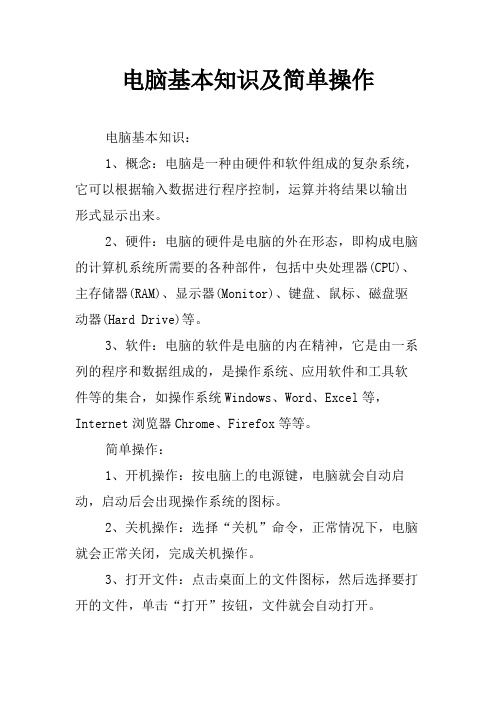
电脑基本知识及简单操作
电脑基本知识:
1、概念:电脑是一种由硬件和软件组成的复杂系统,它可以根据输入数据进行程序控制,运算并将结果以输出形式显示出来。
2、硬件:电脑的硬件是电脑的外在形态,即构成电脑的计算机系统所需要的各种部件,包括中央处理器(CPU)、主存储器(RAM)、显示器(Monitor)、键盘、鼠标、磁盘驱动器(Hard Drive)等。
3、软件:电脑的软件是电脑的内在精神,它是由一系列的程序和数据组成的,是操作系统、应用软件和工具软件等的集合,如操作系统Windows、Word、Excel等,Internet浏览器Chrome、Firefox等等。
简单操作:
1、开机操作:按电脑上的电源键,电脑就会自动启动,启动后会出现操作系统的图标。
2、关机操作:选择“关机”命令,正常情况下,电脑就会正常关闭,完成关机操作。
3、打开文件:点击桌面上的文件图标,然后选择要打开的文件,单击“打开”按钮,文件就会自动打开。
4、保存文件:打开文件之后,对文件进行修改操作,然后点击“保存”按钮,就可以将文件保存至指定位置。
电脑操作基础

电脑操作基础第一部分:电脑的开关和鼠标、键盘的基本操作一般家用台式电脑由显示器、主机,鼠标和键盘组成。
一、开机:开机是指给电脑接通电源,以便开始工作。
开机的顺序是先开显示器后开主机。
显示器的电源开关一般在屏幕右下角,旁边还有一个指示灯,轻轻的按到底,再轻轻的松开,这时指示灯变亮,闪一下成为桔黄色表示显示器电源已经接通;主机的开关一般在机箱正面,一个最大的圆形按钮,也有的在上面,旁边也有指示灯,将圆形按钮轻轻的按到底,再轻轻的松开,指示灯变亮,可以听到机箱里发出声音,这时显示器的指示灯会由黄变为黄绿色,表示主机电源已经接通;(有的电脑配有稳压电源或者UPS不间断电源,这时就要先开启这些设备,等到它们的指示灯变亮而且稳定后再开启电脑的电源)电脑的电源接通后接着就是耐心等待,这时会看到主机上的红灯不停的闪烁,这是里面的硬盘正在紧张工作,等到音箱里传出音乐声,桌面上的鼠标箭头不再闪动,屏幕右下角的所有东西都出来了,这时电脑就启动成功可以开始工作了。
启动成功的电脑处于长时间等待状态时,屏幕会自动出现一个不断变换的画面,这是屏幕保护程序在运行,其作用是防止显示器的某个地方因长时间太亮而被烧坏。
我们移动一下鼠标屏幕就会恢复原来的窗口。
屏幕保护程序运行一段时间后显示器就会变黑,指示灯变为桔黄色,这是系统的电源管理程序自动进入了省电模式,但主机的指示灯仍然亮着,只要移动一下鼠标,或者按一下空格键窗口就会恢复正常;二、关机:关机是指把电脑的系统关闭和切断电源。
关机顺序是先关闭显示器上所有打开的窗口,让屏幕下面的任务栏上变为空白。
然后单击“开始”按钮,选择“关闭计算机”,再选择“关闭”。
等到主机上的电源指示灯熄灭,显示器变为黑色,指示灯也变成桔黄色时再按一下显示器的开关,显示器的指示灯熄灭,这时电脑就安全的关闭了。
(如果有稳压电源、UPS等设备也要关闭它们;)注意:1、开机、关机之间要隔上一段时间,千万不能反复按开关,一般心里默数到20以后再开;2、关机不能直接关闭电源。
电脑基本知识及简单操作

电脑基本知识及简单操作电脑作为现代生活中不可或缺的工具,对于每个人来说都有一定的重要性。
所以了解电脑的基本知识及简单操作是非常有必要的。
下面我们来详细介绍电脑的基本知识及简单操作。
一、电脑基本知识1.硬件部分(1)主机:电脑的核心,包括CPU、内存、硬盘等部件,可以进行各种计算和储存工作。
(2)显示器:用于显示计算机处理的图像和文字,通常是液晶显示器或LED显示器。
(3)键盘:用于输入文字和命令,可以通过按下键盘上的按键来输入各种数据。
(4)鼠标:用于控制光标在屏幕上移动,通过鼠标可以进行点击、滚动等操作。
(5)打印机:用于将计算机中的数据打印到纸张上,通常有喷墨打印机和激光打印机等类型。
2.软件部分(1)操作系统:电脑的核心软件,负责电脑的管理和控制,最常见的操作系统有Windows、Mac OS和Linux等。
(2)办公软件:用于处理文档、表格、演示等办公任务,常见的办公软件有Microsoft Office、WPS Office等。
(3)网络浏览器:用于上网浏览网页,常见的浏览器有Chrome、Firefox和Safari等。
(4)杀毒软件:用于保护电脑系统的安全,常见的杀毒软件有360安全卫士、腾讯电脑管家等。
二、简单操作1.开机关机(1)开机:插好电源线后,按下电源按钮,等待电脑启动完成后,就可以开始使用了。
(2)关机:先点击“开始”按钮,在弹出的菜单中选择“关机”选项,等待电脑关机后,再关闭电源。
2.桌面操作(1)双击:快速打开一个文件、文件夹或应用程序。
(2)单击:选择一个文件、文件夹或应用程序。
(3)右键单击:打开操作菜单,可以选择多种操作。
(4)拖拽:选中一个文件、文件夹或应用程序后,按住鼠标左键不松开,将其拖到指定位置。
3.文件管理(1)新建文件夹:在选定的文件夹内,右键单击,选择“新建文件夹”选项。
(2)重命名:选中一些文件或文件夹,右键单击,选择“重命名”选项,然后输入新的名称。
《电脑基础操作》课件

Windows系统的文件管理
01
02
03
文件概念
文件是Windows系统中保 存数据和应用程序的单位 ,可以是文本、图片、音 频、视频等类型。
文件夹解释
文件夹是用于组织和管理 文件的容器,可以包含多 个文件和子文件夹。
文件搜索与定位
Windows系统提供了强大 的文件搜索功能,用户可 以通过关键词或属性来查 找需要的文件。
04
Excel办公软件
Excel工作簿的创建与保存
总结词
掌握创建与保存Excel工作簿的基本操作 ,包括新建工作簿、保存工作簿等。
VS
详细描述
在Excel中,用户可以根据需要创建新的 工作簿,通过点击“文件”菜单下的“新 建”选项或使用快捷键Ctrl+N来新建工 作簿。完成编辑后,用户需要将工作簿保 存起来,点击“文件”菜单下的“保存” 选项或使用快捷键Ctrl+S进行保存,选择 合适的文件路径和文件名,确保工作簿的 安全。
图像处理软件
如Photoshop、GIMP等,用 于图片编辑、美化等。
03
Word办公软件
Word文档的创建与保存
总结词
了解Word文档的基本操作
详细描述
在Word中创建新文档的方法,如通过菜单栏或快捷键;保存文档的基本步骤, 如选择保存位置、设置文件名和文件类型等。
Word文档的编辑与格式化
电脑的启动与关闭
启动
按下电脑主机上的电源键,等待电脑 启动,进入操作系统。
关闭
先退出所有应用程序,然后依次关闭 操作系统和电脑主机,最后关闭显示 器电源。
电脑的键盘与鼠标
键盘
键盘是电脑的基本输入设备,用于输入文字、数字和命令等,键盘上的按键按 照功能分区排列。
电脑基本操作入门知识

电脑基本操作入门知识很多新手在操作电脑的时候,会手忙脚乱忘记怎么操作了。
那么电脑基本操作入门知识有哪些呢?下面就告诉大家吧,欢迎阅读。
1、电脑的组成软件,硬件,外部设备.硬件就是大家所看见的主机,由主板,CPU,内存条,硬盘,板卡等组成,打开机箱盖即可看见,外部设备包括键盘,鼠标,光驱,软驱,显示器,打印机,扫描仪,摄像头等等设备.2、软件分为系统软件,应用软件,系统软件就是winxpwin7、win8等等操作系统,应用软件就是大家看见的桌面上的软件,为实现某些功能而开发使用的.3、开机顺序依次打开电源开关—显示器—主机等外部设备.4、关机顺序与开机顺序相反,主机(用鼠标左键依次点开始—关机—关闭计算机—确定)—显示器。
5、鼠标的使用左键代表确定,右键代表显示菜单.打开一个文件有2种方法,1,将鼠标箭头放在所要打开的文件上面,快速双击鼠标左键;2,将鼠标箭头放在所要打开的文件上面,先单击鼠标左键(表示确定),再单击鼠标右键,出现一个菜单,再将鼠标选中打开,单击鼠标左键同样可以打开文件.6、键盘的使用键盘分字母区,功能区,数字区.字母区即大家所看见的26个字母.功能区是字母上面的F1—F12,1—0等按键,数字区是键盘最右边的小键盘,按下小键盘左上角的NUMLOCK键,最上面的NUMLOCK(数字锁定键)上面的灯亮后,小键盘就可以使用了。
整个键盘分为五个小区:上面一行是功能键区和状态指示区;下面的五行是主键盘区、编辑键区和辅助键区。
对打字来说,最主要的是熟悉主键盘区各个键的用处。
主键盘区包括26个英文字母,10个阿拉伯数字,一些特殊符号外,还附加一些功能键:[BackSpace]——后退键,删除光标前一个字符;[Enter]——换行键,将光标移至下一行首;[Shift]——字母大小写临时转换键;与数字键同时按下,输入数字上的符号;[Ctrl]、[Alt]——控制键,必须与其他键一起使用;[CapsLock]——锁定键,将英文字母锁定为大写状态;[Tab]——跳格键,将光标右移到下一个跳格位置;空格键——输入一个空格。
电脑最基本操作知识

电脑最基本操作知识一:常见用法:F1显示当前程序或者windows的帮助内容。
F2当你选中一个文件的话,这意味着“重命名”F3当你在桌面上的时候是打开“查找:所有文件”对话框F10或ALT激活当前程序的菜单栏windows键或CTRL+ESC打开开始菜单CTRL+ALT+DELETE在win9x中打开关闭程序对话框DELETE删除被选择的选择项目,如果是文件,将被放入回收站SHIFT+DELETE删除被选择的选择项目,如果是文件,将被直接删除而不是放入回收站CTRL+N新建一个新的文件CTRL+O打开“打开文件”对话框CTRL+P打开“打印”对话框CTRL+S保存当前操作的文件CTRL+X剪切被选择的项目到剪贴板CTRL+INSERT或CTRL+C复制被选择的项目到剪贴板SHIFT+INSERT或CTRL+V粘贴剪贴板中的内容到当前位置ALT+BACKSPACE或CTRL+Z撤销上一步的操作ALT+SHIFT+BACKSPACE重做上一步被撤销的操作Windows键+M最小化所有被打开的窗口。
Windows键+CTRL+M重新将恢复上一项操作前窗口的大小和位置Windows键+E打开资源管理器Windows键+F打开“查找:所有文件”对话框Windows键+R打开“运行”对话框Windows键+BREAK打开“系统属性”对话框Windows键+CTRL+F打开“查找:计算机”对话框SHIFT+F10或鼠标右击打开当前活动项目的快捷菜单SHIFT在放入CD的时候按下不放,可以跳过自动播放CD。
在打开word的时候按下不放,可以跳过自启动的宏ALT+F4关闭当前应用程序ALT+SPACEBAR打开程序最左上角的菜单ALT+TAB切换当前程序ALT+ESC切换当前程序ALT+ENTER将windows下运行的MSDOS窗口在窗口和全屏幕状态间切换PRINTSCREEN将当前屏幕以图象方式拷贝到剪贴板ALT+PRINTSCREEN将当前活动程序窗口以图象方式拷贝到剪贴板CTRL+F4关闭当前应用程序中的当前文本(如word中)CTRL+F6切换到当前应用程序中的下一个文本(加shift可以跳到前一个窗口)在IE中:ALT+RIGHTARROW显示前一页(前进键)ALT+LEFTARROW显示后一页(后退键)CTRL+TAB在页面上的各框架中切换(加shift反向)F5刷新CTRL+F5强行刷新目的快捷键激活程序中的菜单栏F10执行菜单上相应的命令ALT+菜单上带下划线的字母关闭多文档界面程序中的当前窗口CTRL+F4关闭当前窗口或退出程序ALT+F4复制CTRL+C剪切CTRL+X删除DELETE显示所选对话框项目的帮助F1显示当前窗口的系统菜单ALT+空格键显示所选项目的快捷菜单SHIFT+F10显示“开始”菜单CTRL+ESC显示多文档界面程序的系统菜单ALT+连字号(-)粘贴CTRL+V切换到上次使用的窗口或者按住ALT然后重复按TAB,切换到另一个窗口ALT+TAB撤消CTRL+Z电脑最基本操作知识二:电脑最基本的操作简介1、电脑开、关机方法首先要记住的是开机顺序,一般来讲开机时要先开外设(即主机箱以外的其他部分)后开主机,关机时要先关主机后关外设。
- 1、下载文档前请自行甄别文档内容的完整性,平台不提供额外的编辑、内容补充、找答案等附加服务。
- 2、"仅部分预览"的文档,不可在线预览部分如存在完整性等问题,可反馈申请退款(可完整预览的文档不适用该条件!)。
- 3、如文档侵犯您的权益,请联系客服反馈,我们会尽快为您处理(人工客服工作时间:9:00-18:30)。
电脑基本操作知识一 Revised as of 23 November 2020
电脑基本操作知识一
1、电脑的组成:软件,硬件,外部设备.
硬件就是大家所看见的主机,由主板,CPU,内存条,硬盘,板卡等组成,打开机箱盖即可看见,外部设备包括键盘,鼠标,光驱,软驱,显示器,打印机,扫描仪,摄像头等等设备.
2、软件分为系统软件,应用软件,系统软件就是win xp\ win7、win8等等操作系统,应用软件就是大家看见的桌面上的软件,为实现某些功能而开发使用的.
3、开机顺序:依次打开电源开关—显示器—主机等外部设备.
4、关机顺序:与开机顺序相反,主机(用鼠标左键依次点开始—关机—关闭计算机—确定)—显示器。
5、鼠标的使用:左键代表确定,右键代表显示菜单.打开一个文件有2种方法,1,将鼠标箭头放在所要打开的文件上面,快速双击鼠标左键;2,将鼠标箭头放在所要打开的文件上面,先单击鼠标左键(表示确定),再单击鼠标右键,出现一个菜单,再将鼠标选中打开,单击鼠标左键同样可以打开文件.
6、键盘的使用:键盘分字母区,功能区,数字区.字母区即大家所看见的26个字母.功能区是字母上面的F1—F12,1—0等按键,数字区是键盘最右边的小键盘,按下小键盘左上角的NUMLOCK键,最上面的NUMLOCK(数字锁定键)上面的灯亮后,小键盘就可以使用了。
(1)、认识键盘:
整个键盘分为五个小区:上面一行是功能键区和状态指示区;下面的五行是主键盘区、编辑键区和辅助键区。
对打字来说,最主要的是熟悉主键盘区各个键的用处。
主键盘区包括26个英文字母,10个阿拉伯数字,一些特殊符号外,还附加一些功能键:
[BackSpace] ——后退键,删除光标前一个字符;
[Enter]——换行键,将光标移至下一行首;
[Shift]——字母大小写临时转换键;与数字键同时按下,输入数字上的符号;
[Ctrl]、[Alt] ——控制键,必须与其他键一起使用;
[CapsLock] ——锁定键,将英文字母锁定为大写状态;
[Tab]——跳格键,将光标右移到下一个跳格位置;
空格键——输入一个空格。
功能键区F1到F12的功能根据具体的操作系统或应用程序而定。
编辑键区中包括插入字符键[Ins],删除当前光标位置的字符键[Del],将光标移至行首的[Home]键和将光标移至行尾的[End]键,向上翻页[Page Up]键和向下翻页[Page Down]键,以及上下左右箭头。
辅助键区(小键盘区)有9个数字键,可用于数字的连续输入,用于大量输入数字的情况,如在财会的输入方面,另外,五笔字型中的五笔画收入也采用。
当使用小键盘输入数字时应按下[Num Lock],此时对应的指示灯亮。
确定键:就是键盘中间的ENTER键.
8、设备连接.显示器通过
9、新建文件夹,首先选中所要存放文件的盘符,用鼠标双击盘符,然后点击鼠标右键,选中倒数第二项的新建文件夹,点鼠标左键确定,然后给文件夹命名,再放入所要存放的文件.
10、复制文件.首先找到你要复制的文件,用鼠标左键选中,再按鼠标右键,选中复制,再按鼠标左键,然后再放到你要复制这个文件的盘符里面,点击鼠标右键,选择粘贴,复制成功.
11、删除文件.找到所要删除的文件,用鼠标左键选中,再按鼠标右键,选中删除,再按左键,就可以删除了,这个文件还放在回收站里面,如果要彻底删除,再选择桌面上的回收站,双击鼠标左键进入后点击清空回收站即可彻底删除此文件.
12、剪切,粘贴文件夹.单击鼠标左键选中所要移动的文件或者文件夹,再按鼠标右键选择剪切,再选择你所要放入的盘符,进入后单击鼠标右键选择粘贴,即可移动你所要移动的文件.
?。
